Introduction
Ce document pratique vous montrera à quel point il est facile de démarrer avec votre premier serveur. Il fonctionnera comme un guide/explication d'inscription complet et se terminera par la manière d'accéder au serveur nouvellement créé.
Prérequis
Une adresse e-mail valide.
Un navigateur Internet moderne.
Une carte de crédit ou de débit valide (les cartes prépayées ne sont pas acceptées pendant le processus d'inscription, mais peuvent être utilisées après le paiement réussi de votre première facture).
Démarrer avec les services cloud d'Atlantic.Net
Créer votre premier serveur avec Atlantic.net est facile ! Si vous êtes un nouveau client, vous voudrez suivre ce petit guide sur la configuration d'un nouveau compte. Pour les clients récurrents qui ont un compte chez nous mais pas de serveurs actifs actuels, vous pouvez consulter cette page sur la création d'un nouveau serveur cloud - https://www.atlantic.net/cloud-hosting/how-to-create-new-atlantic -net-cloud-server/. Il n'est pas nécessaire de vous inscrire avec un autre compte pour créer un nouveau serveur si vous avez déjà un compte chez nous.
1. La première étape pour créer un serveur cloud avec Atlantic.Net serait de terminer le processus d'inscription. Vous pouvez commencer ici :https://cloud.atlantic.net/signup
Ce processus vous demandera votre adresse e-mail sous laquelle le compte sera utilisé et votre mot de passe pour le nouveau compte. Une fois cela fait, vous serez redirigé vers une page comme ci-dessous et invité à vérifier votre e-mail pour un lien.
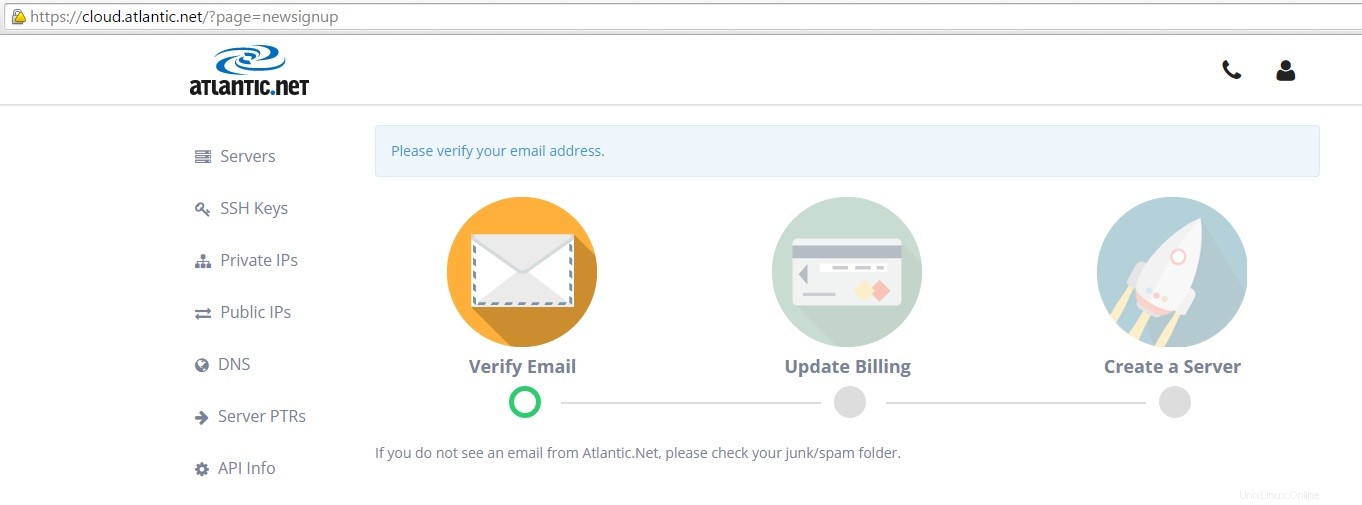
Vérifiez votre messagerie
2. Vous recevrez un e-mail de vérification automatique de notre système. Cet e-mail proviendra de "[email protected]" et aura pour objet "Veuillez vérifier votre adresse e-mail". Si vous ne recevez pas l'e-mail après quelques minutes, vous voudrez vérifier tous les dossiers/filtres de spam ou de courrier indésirable pour voir s'il a été bloqué. Si nécessaire, vous pouvez contacter notre service d'assistance pour vous aider à terminer le processus d'inscription.
Il y aura un lien dans cet e-mail qui vous mènera à la dernière étape de l'inscription. Sur cette page, vous devrez entrer les informations de facturation du compte. Avoir autant d'informations et autant de précision que possible aidera à accélérer le processus de vérification de compte. Pour le type de paiement, nous acceptons toutes les principales cartes de crédit et cartes de débit (les cartes prépayées ne sont pas acceptées pendant le processus d'inscription, mais peuvent être utilisées après le paiement réussi de votre première facture). Pour le moment, nous n'acceptons pas PayPal ou des services similaires, mais cela pourrait être une option à l'avenir. Prenez un moment pour lire nos conditions d'utilisation avant de cliquer sur "Terminer l'inscription". Les conditions d'utilisation sont disponibles ici :https://cloud.atlantic.net/?page=termsofuse. La page ressemblera à celle ci-dessous.
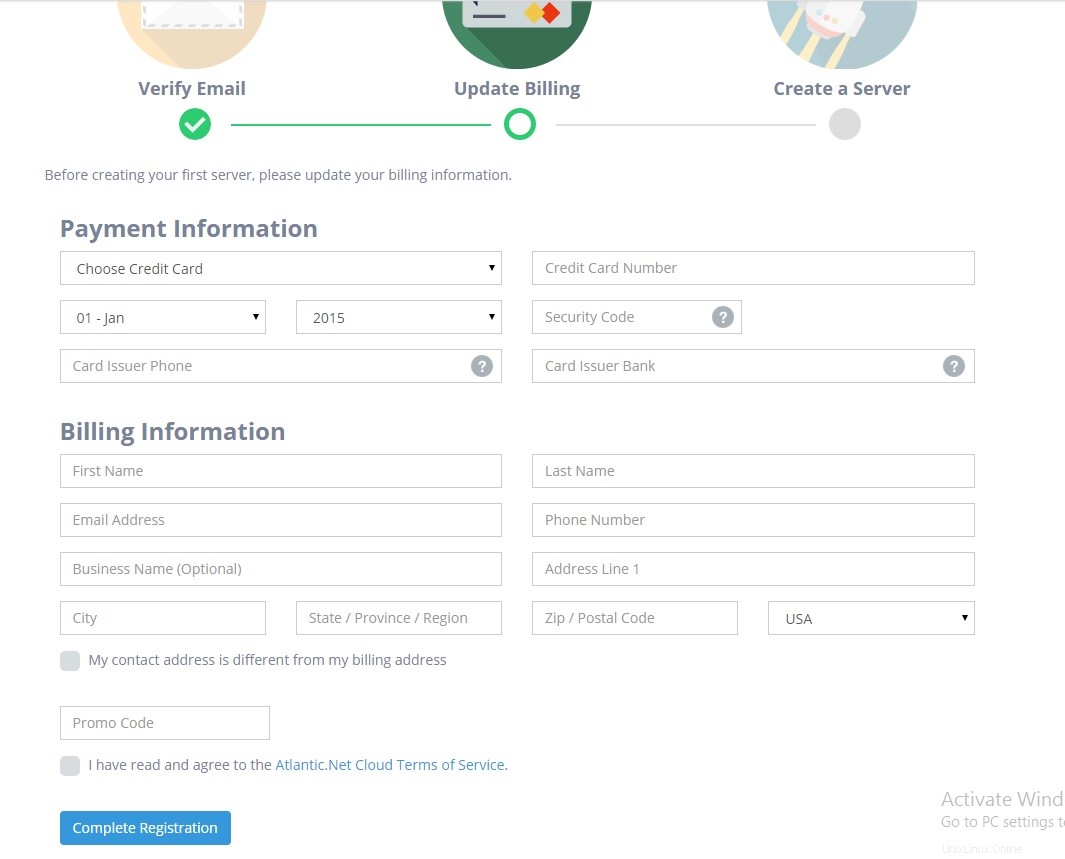
Informations de facturation
3. Une fois complètement rempli, cliquez sur « Compléter l'inscription » pour terminer votre inscription. Une fois votre inscription terminée, notre système automatisé fonctionnera pour vérifier le compte. Si toutes les informations fournies sont exactes, que la carte de crédit utilisée est valide et qu'il n'y a aucun problème avec l'inscription, elle sera approuvée. Dans les cas où notre système n'est pas en mesure de vérifier le compte automatiquement, vous pouvez recevoir un appel téléphonique au numéro de téléphone saisi dans les informations d'inscription ou de facturation. Notre équipe de vérification de compte travaillera avec vous pour s'assurer que les informations fournies sont exactes. Après ce bref appel, le compte peut alors être vérifié. Si les informations fournies sont incorrectes/ne correspondent pas, ou si nous ne sommes pas en mesure de vous contacter par téléphone, notre équipe devra peut-être envoyer un e-mail à l'adresse e-mail fournie lors de l'inscription pour demander des informations supplémentaires. Cela peut inclure :une photo de votre passeport, une photo de votre permis de conduire ou une photo/scan de votre dernier relevé de carte de crédit ou facture avec toute information que vous ne souhaitez pas divulguer masquée. Cela est nécessaire pour que nous puissions faire correspondre les informations fournies à un compte réel ou à une personne réelle. Nous faisons cela pour aider à prévenir l'utilisation abusive de notre réseau et de nos serveurs et pour maintenir la meilleure qualité de service pour tous les clients.
-Notre système automatisé peut placer des frais de retenue sur la carte de crédit utilisée lors de l'inscription. Il s'agit d'un débit temporaire qui disparaîtra de la carte après environ 3 jours ouvrables. Vous pouvez toujours contacter notre service de facturation si la charge n'a pas encore disparu dans un délai raisonnable. Ils peuvent être contactés à [email protected]
5. Vous pouvez maintenant créer un serveur. Vous pouvez vous connecter au Cloud Portal, https://cloud.atlantic.net, pour démarrer ce processus. Si vous ne le connaissez pas, vous pouvez consulter ce lien ici : https://www.atlantic.net/community/howto/create-a-new-atlantic-net-cloud-server
6. Lorsque vous aurez terminé de créer un serveur, vous recevrez un e-mail avec les informations de connexion nécessaires pour accéder au serveur. Cet e-mail proviendra également de [email protected]. Sa ligne d'objet comprendra le nom convivial de votre serveur, son ID de serveur unique (à fournir lors de toute interaction avec notre équipe d'assistance pour aider à réduire le temps de dépannage nécessaire) et son adresse IP. Le corps contiendra des informations supplémentaires sur le serveur, y compris son nom d'utilisateur et son mot de passe root/administrateur. Vous voudrez conserver cet e-mail pour vos dossiers au moins jusqu'à ce que vous puissiez accéder au serveur et mettre à jour le mot de passe pour un mot de passe unique pour vous.
-Il existe deux façons d'accéder à votre serveur. Pour les serveurs Windows, vous souhaitez principalement utiliser Remote Desktop pour vous connecter au serveur. Remote Desktop est fourni avec toutes les versions de Windows. Vous pouvez trouver un guide sur son utilisation ici :http://windows.microsoft.com/en-us/windows/connect-using-remote-desktop-connection
Pour les serveurs Linux, l'outil à utiliser serait SSH . L'application la plus populaire pour SSH sous Windows est PuTTY qui peut être trouvée ici :http://www.chiark.greenend.org.uk/~sgtatham/putty/download.html
Votre alternative, si celles-ci ne sont pas disponibles ou non fonctionnel, est d'utiliser notre client VNC intégré.
Veuillez consulter ici pour plus d'informations sur son utilisation : https://www.atlantic.net/hipaa-compliant-hosting/how-to-using- vnc-access-cloud-server/
7. À ce stade, le processus d'inscription est terminé. Votre nouveau serveur commence à s'ajouter à votre facture au tarif horaire dès qu'il est provisionné. Vous pouvez avoir plusieurs serveurs cloud sous un seul compte. Vous pouvez créer et supprimer des serveurs à tout moment depuis notre panneau de contrôle cloud :https://cloud.atlantic.net/
Vous pouvez consulter ces deux articles de la base de connaissances pour en savoir plus :
https://www.atlantic.net/vps-hosting/how-to-delete-atlantic-net-cloud-server/
https:/ /www.atlantic.net/cloud-hosting/how-to-create-new-atlantic-net-cloud-server/
8. Si vous avez besoin d'éclaircissements supplémentaires ou d'assistance à tout moment de ce processus, n'hésitez pas à contacter notre service d'assistance par e-mail à [email protected], par téléphone au 1.800.540.4686 ou par chat sur notre page principale (cliquez sur le Lien "Chat en direct" en haut de la page).